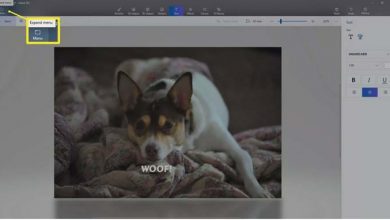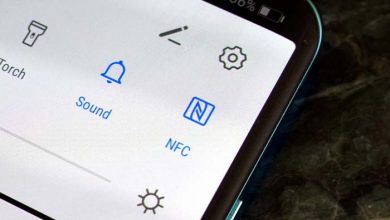5 روش قفل کردن برنامه در آیفون (با اپلیکیشن و بدون آن)

قفل کردن برنامه ها در آیفون می تواند به شما کمک کند تا از اطلاعات حساس و شخصی تان با یک لایه امنیتی بیشتر، محافظت کنید. حتی می تواند به شما در محدود کردن تعداد دفعات استفاده از برنامه های اعتیادآور هم کمک کند. متأسفانه، اپل روش رسمی برای قفل کردن هر برنامه ارائه نمی دهد، اما قابلیت Screen Time وجود دارد که به طور موقت به شما امکان می دهد از برنامه های حساس تان محافظت کنید.
ما در این مقاله به قفل کردن برنامه های گوشی های آیفون می پردازیم. شما چه بخواهید از اسکرول کردن دائم در برنامه های رسانه های اجتماعی خلاص شوید و چه بخواهید برنامه های خاصی را از جلو چشمان تان دور نگه دارید، این قابلیت به کارتان خواهد آمد.
چگونه برنامه های آیفون را قفل کنیم؟ روش پیشنهادی اول با کمک قابلیت Screen Time
با ویژگی Screen Time اپل، می توانید مدت زمان مجاز استفاده از یک برنامه خاص در روز را محدود کنید. یعنی هنگامی که این زمان تایمر فعال شده تمام شد، تنها راه ورود به برنامه قفل شده وارد کردن رمز عبور خواهد بود. این قابلیت، برنامه را برای یک روز قفل می کند اما شما باید به حد مجاز بازه زمانی روزانه برسید. خبر خوب این است که برنامه باید حداقل برای یک دقیقه برای تان باز باشد.
- در آیفون تان، وارد Settings شوید.
- به قسمتِ Screen Time بروید و روی “Use Screen Time Passcode” ضربه بزنید و یک رمز عبور جدید برای محدودیت Screen Time تعیین کنید.
- پس از اتمام، روی “App Limits” کلیک کرده و بعد؛ گزینه “Add Limit” را بزنید.
- دسته بندی یا برنامه خاصی که می خواهید قفل شود را پیدا کنید و روی Next ضربه بزنید.
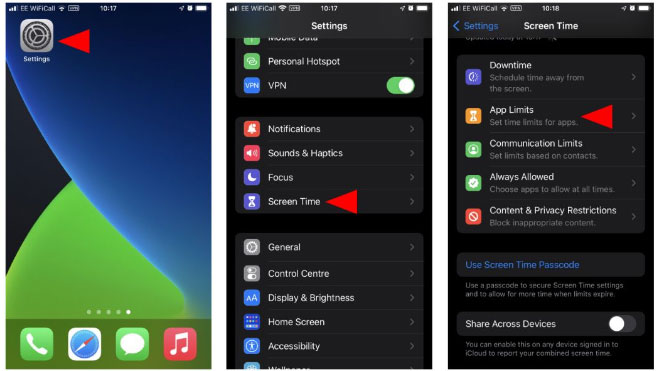
- در منوی زمان، تعداد ساعت یا دقیقه ای که می خواهید محدود شوید را انتخاب کنید. برای قفل کردن برنامه، زمان را روی یک دقیقه تنظیم کنید.
- در نهایت کلید “Block at End of Limit” را فعال و “Add” را انتخاب کنید.
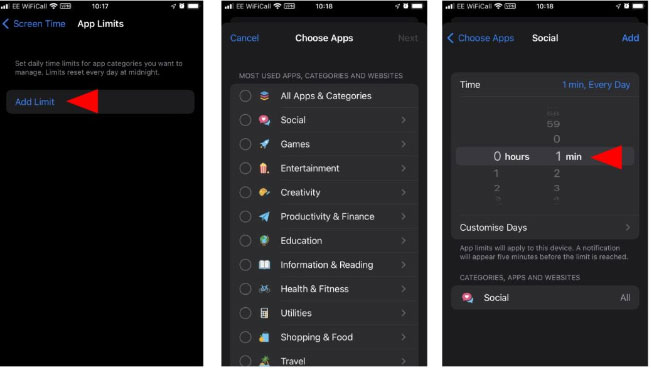
هنگامی که برنامه به محدودیت زمانی در نظر گرفته شده رسید، از شما می پرسد که آیا می خواهید باز هم برای استفاده از این برنامه به آن زمان بدهید. برای استفاده، باید رمزعبور Screen Time را وارد کنید. همچنین می توانید این محدودیت را در تمام دستگاههای تان از جمله در آیپد به اشتراک بگذارید.
حتماً بخوانید: سیستم عامل ios آیفون چیست و ۱۰ ویژگی مهم آن که احتمالا نمی دانستید!
روش 2: قفل کردن برنامه ها با قابلیت Restrictions
گام ۱- برای این منظور کافیست وارد قسمت تنظیمات یا همان Settings در آیفون شوید.
گام ۲- از بین گزینه های پنجره Settings گزینه General را انتخاب کنید.
گام ۳- اکنون می بایست گزینه Restrictions را انتخاب کنید.
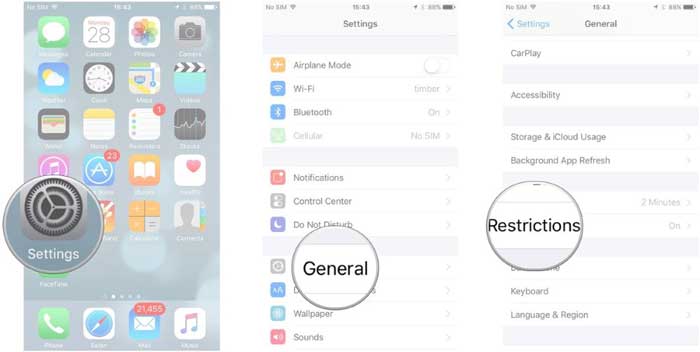
گام ۴- در صفحه پیش رو، گزینه Enable Restrictions را انتخاب کنید.
گام ۵- پسورد منتخب که می خواهید روی برنامهها یا بازیهای مورد نظر قرار دهید را وارد کنید. توجه کنید که این رمز با رمز اصلی گوشی شما متفاوت است و هیچ ربطی به آن ندارد؛ پس هر رمزی که مورد نظرتان است را وارد کنید. همچنین، توجه کنید که حتما این رمز را جایی یادداشت کنید تا آن را فراموش نکنید.
حالا لیست تعدادی از برنامهها، اپلیکیشنها و بازیهای موجود روی گوشی خود را میبینید. این لیست گزینههای زیادی مثل Safari، Siri، دوربین(Camera) و گزینههای دیگر میشود.
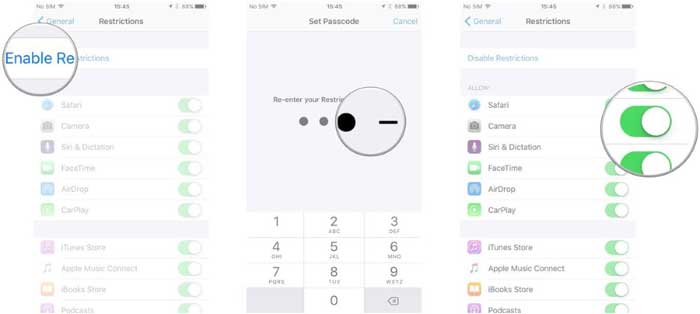
کافیست علامتِ مقابل آنها را به صورت غیرفعال درآورید تا این برنامهها قفل شوند و از این پس، برای باز شدن آنها نیاز به پسوردی است که در مرحله قبل انتخاب کردید.
روش 3: قفل کردن برنامه ها با قابلیت Guided Access
سریعترین روش برای قفل کردن برنامه ها، استفاده از Guided Access است. این قابلیت به شما این امکان را می دهد که تک تک برنامه ها را قفل گذاری کنید و برای باز کردن برنامه ها به کلمه عبور نیاز دارد.
مرحله اول- اولین کاری که باید بکنید این است که مطمن شوید قابلیت Guided Access فعال است. به تنظیمات بروید و مسیر General > Accessibility را طی کنید. اسکرول را پایین بکشید و درصورتی که Guided Access فعال نیست روی آن تپ کنید تا فعال شود.
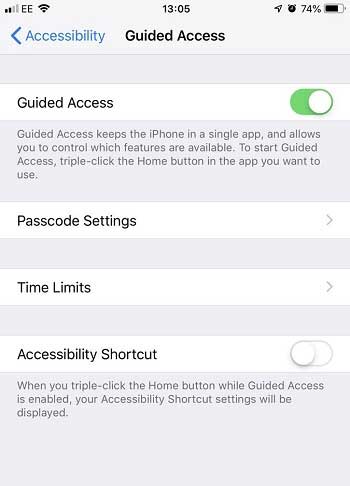
حالا به برنامه ای که می خواهید قفل شود برید و سه بار دکمه Home را فشار دهید. حالا شما می توانید روی Start تپ کنید و کلمه عبور تنظیم کنید. اکنون متوجه خواهید شد که دکمه Home یا Power کار نمی کند و تنها راه خروج این است که ۳ بار دکمه Home را فشار دهید و کلمه عبوری که قبلا تنظیم کرده اید را وارد کنید. حالا شما می توانید روی End تپ کنید و یا خیلی ساده دوباره دکمه Home را فشار دهید.
روش 4: رمز گذاری برنامه های آیفون با مخفی کردن ویجت ها
گاهی قفل کردن برنامه های آیفون همیشه مانع از نمایش اطلاعات خصوصی شما در صفحه Widget دستگاه آیفون نمی شود. برای اینکه Widget را غیرفعال کنید تا اطلاعات خصوصی شما نمایش داده نشود مراحل زیر را دنبال کنید.
برای اینکه صفحه Widget باز شود انگشت خود را روی صفحه اصلی گوشیتان بکشید و Edit را تپ کنید. بعد روی دایره قرمز رنگ کنار برنامه تپ کنید و برای تایید باز تپ کنید. برای هر برنامه ای که می خواهید ویجت آن را غیرفعال کنید همین کار را تکرار کنید.
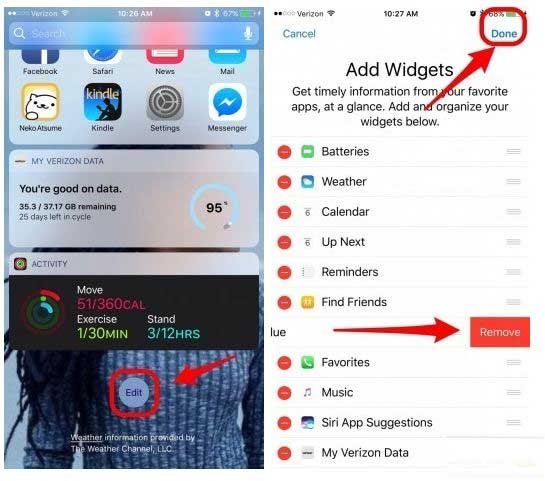
روش 5: استفاده از نرم افزارهای رایگان برای قفل برنامه و بازی در آیفون
۱- Folder Lock برنامه قفل عکس، اس ام اس و… برای آیفون
اگر گوشی آیفون دارید و فقط می خواهید عکس های خاصی را قفل کنید گزینه دیگری وجود دارد. شما می توانید برنامه رایگان Folder Lock را دانلود کنید و از آن استفاده کنید.
Folder Lock به شما اجازه می دهد که غیر از رمزگذاری عکس ها، اسناد، لیست مخاطبان، یادداشت ها، فایل های صوتی ضبط شده را در گوشی آیفون خود قفل کنید. بنظرم بهترین برنامه قفل هر نوع فایل در ایفون همین برنامه است و رایگان می باشد.
همچنین بخوانید: ۳ تا از قویترین و بهترین دانلود منیجرها برای آیفون کدامند؟
2- نرم افزار Folde Lock برای رمزگذاری عکس و فایل صوتی
نرم افزار Folde Lock مانند یک گاو صندوق امن عمل میکند که برای آیپد و آیفون ارایه شده است . میتوانید عکس , فیلم و سند را با خیال راحت در آن قرار دهید.
این برنامه دارای حجم ۲۵٫۱ مگابایت است و سیستم عامل مورد نیاز آن ios 7 به بالاست. در نسخه رایگان این نرم افزار میتوانید تا ۱۵۰۰ عکس و فیلم و ۳۰۰ فایل صوتی و ۳۰۰ فایل اسناد قرار داد. هر فردی که قصد ورود به نرم افزار Folder Lock را بدون پسورد داشته باشد عکس از وی گرفته میشود و شما تشخیص خواهید داد که چه افرادی قصد ورود به اطلاعات شخصی تان را داشته اند.
3- نرم افزار MyThings
دراین قسمت نیز یک نرم افزار کار آمد و مناسب برای قفل کردن برنامه های گوشی آیفون را به شما معرفی می کنیم تا شما را در حفظ و امنیت اطلاعات مهمتان یاری دهد. این اپلیکیشن MyThings نام دارد و به سادگی روی تمام گوشی های آیفون قابل نصب است.
این برنامه ۴۲٫۳ مگابایت حجم دارد و در گوشی های آیفونی که ios آنها برابر ۲ و بالاتر است کار می کند. این نرم افزار میتواند عکس، فیلم، SMS، دفترچه تلفن، و هر چیز دیگری را محافظت کند تا فقط شخص خودتان امکان دسترسی به آنها را داشته باشید. شما می توانید برنامه MyThings را از طریق لینک زیر به رایگان دانلود نمایید.
مفتخریم که پاسخگوی سؤالات و پذیرنده پیشنهادات و دیدگاه هایتان در بخش نظرات هستیم.
با این اپلیکیشن ساده، هر زبانی رو فقط با روزانه 5 دقیقه گوش دادن، توی 80 روز مثل بلبل حرف بزن! بهترین متد روز، همزمان تقویت حافظه، آموزش تصویری با کمترین قیمت ممکن!